
Sie können problemlos sowohl den server4education 2010 als auch den desktop4education 2010 in einer virtuellen Umgebung ausprobieren, oder auch gleich produktiv einsetzen.
Entsprechende Abbilder der virtuellen Maschinen finden Sie hier:
VMware/Virtualbox Image: desktop4education 2010
md5sum: 654553ecb4dde5ad59fcdaddbaad21e6
VMware/Virtualbox Image: server4education 2010
md5sum: 40a1c4f11f4a37b5137ba5bb46bf898e
- Download von VirtualBox (Windows/Linux/Mac)
- Installieren Sie Virtualbox auf Ihrem lokalen Rechner
Nun kann es los gehen:
- Je nach Host-Betriebssystem, sollten Sie zunächst die heruntergeladenen ZIP Archive entpacken, hier beispielsweise unter Linux:
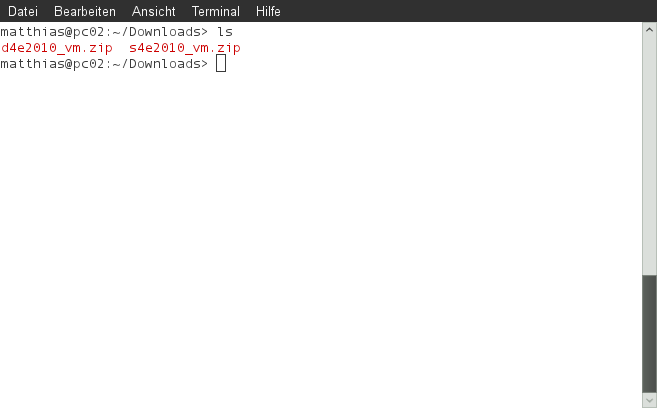
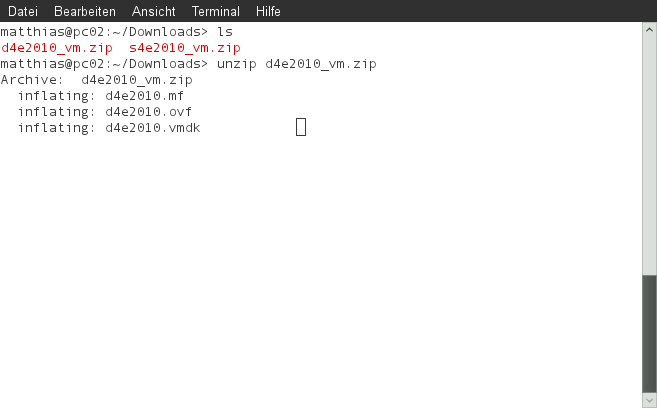
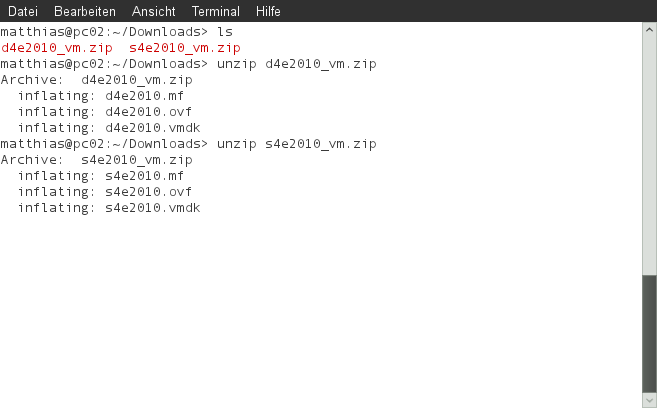
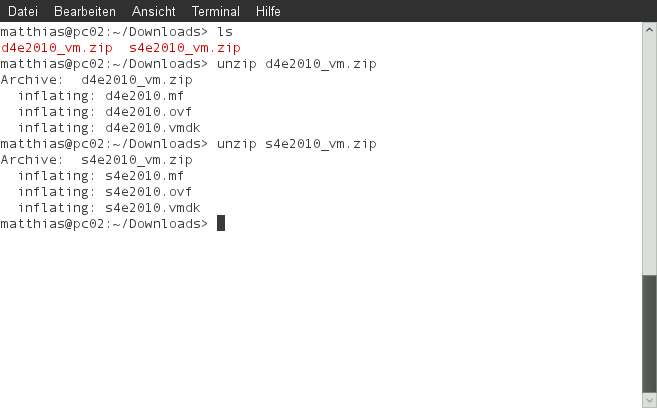
- Hinweis: Unter Windows müssen Sie bitte jeweils die s4e2010.ovf bzw. d4e2010.ovf Datei mit einem Editor öffnen und folgende Sektion entfernen:
<SharedFolders>
<SharedFolder name="daten" hostPath="/daten" writable="true"/>
</SharedFolders>
- Löschen Sie danach auch komplett die s4e2010.mf bzw. d4e2010.mf Datei.
- Nun können Sie VirtualBox aufstarten:
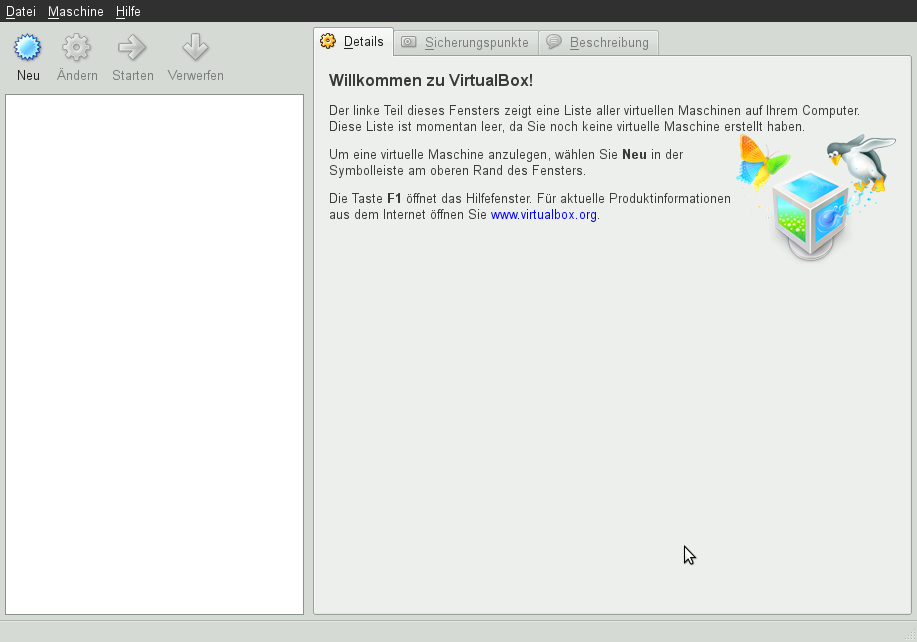
- Gehen Sie auf Datei -> Appliance importieren
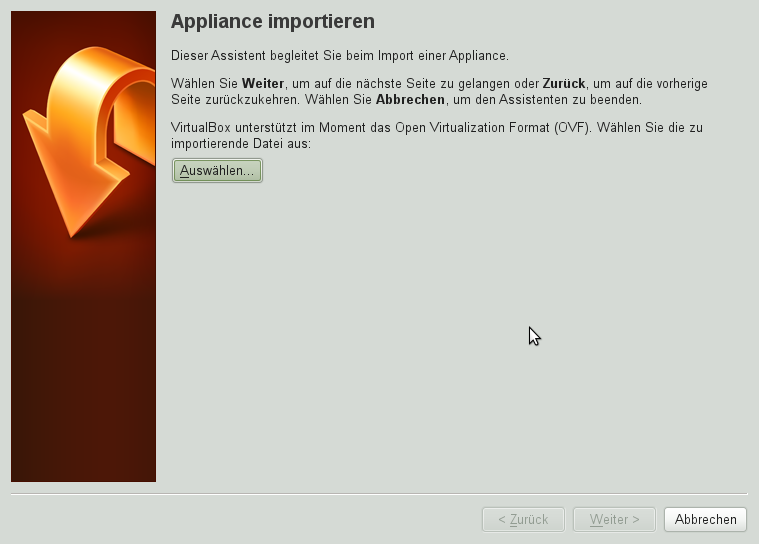
- Auswählen...
- Zuerst importieren Sie den s4e2010. Suchen Sie die entsprechende .ovf Datei auf Ihrem Rechner.
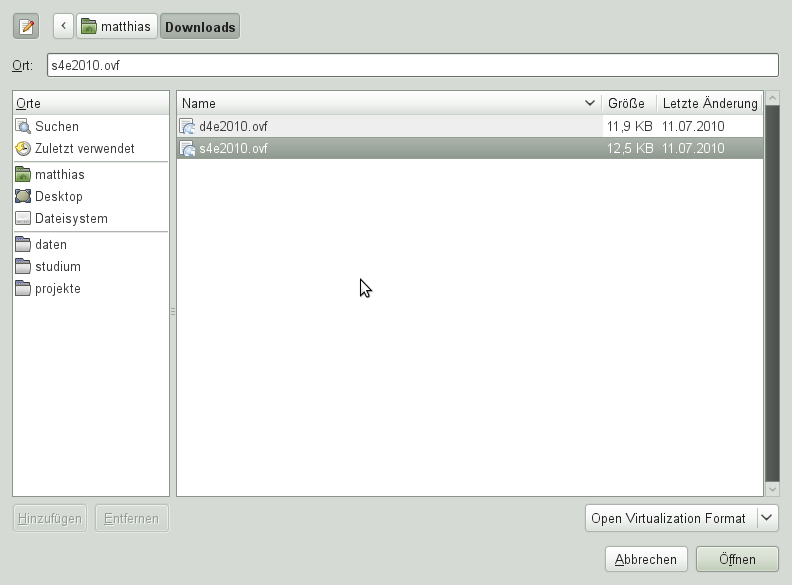
- Sie erhalten nun eine Übersicht mit den voreingestellten Werten:
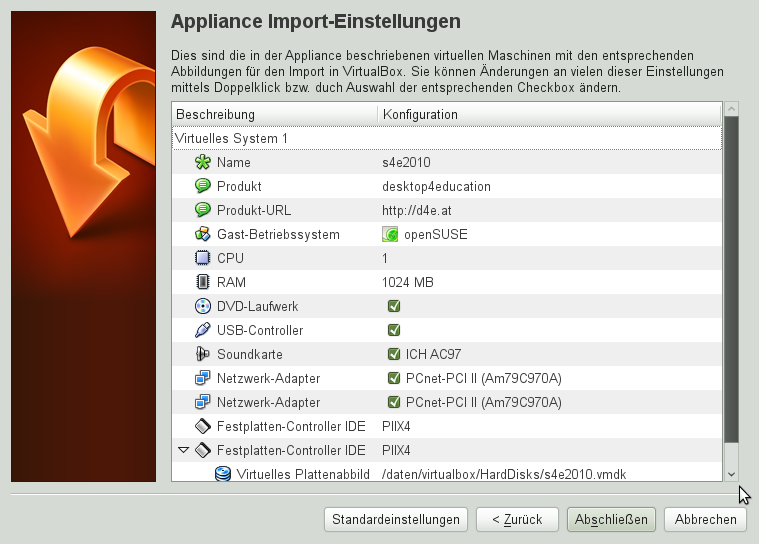
- Abschließen und Weiter...
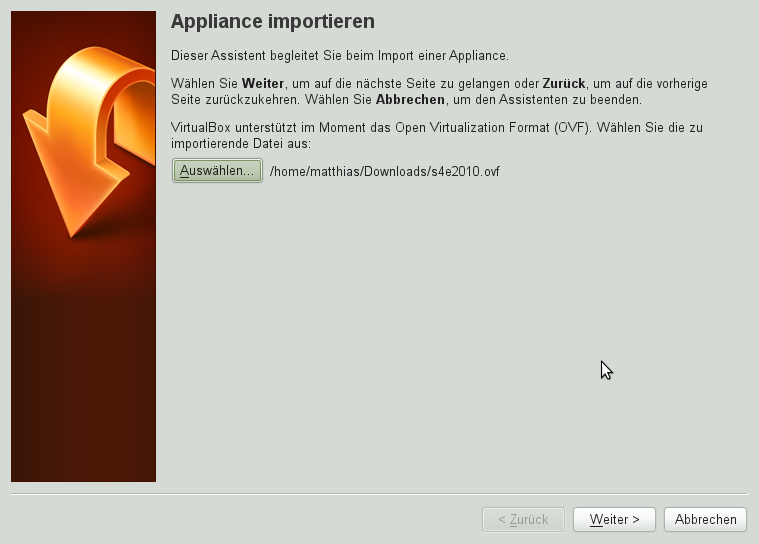
- VirtualBox importiert nun die erste virtuelle Maschine. Dies kann ein wenig dauern...
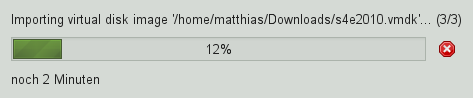
- Danach wiederholen Sie den Vorgang für den d4e2010. Wieder Datei -> Appliances importieren...
- Nun sollten Ihnen zwei neue virtuelle, vollständig vorkonfigurierte Maschinen mit server4education und desktop4education bereit stehen.
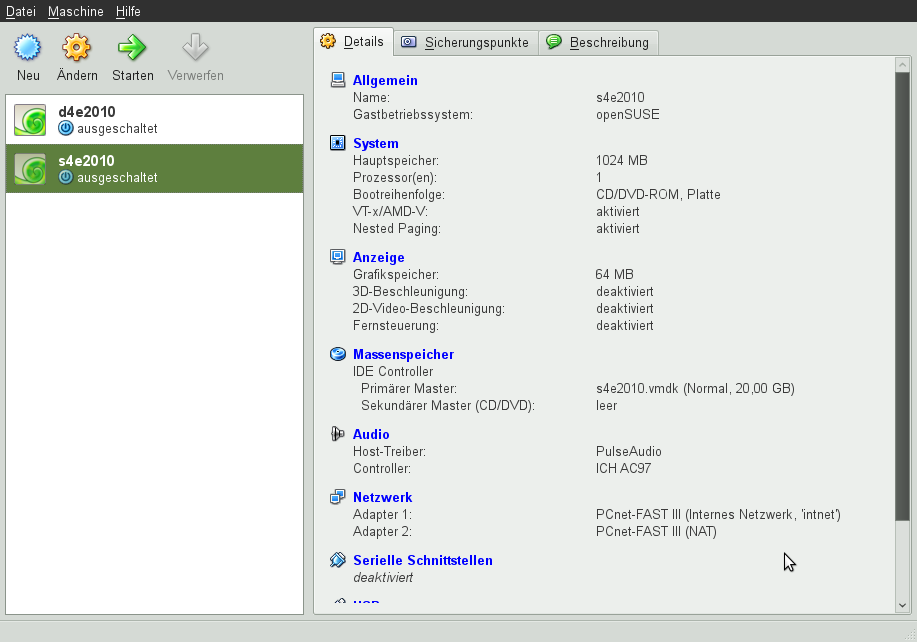
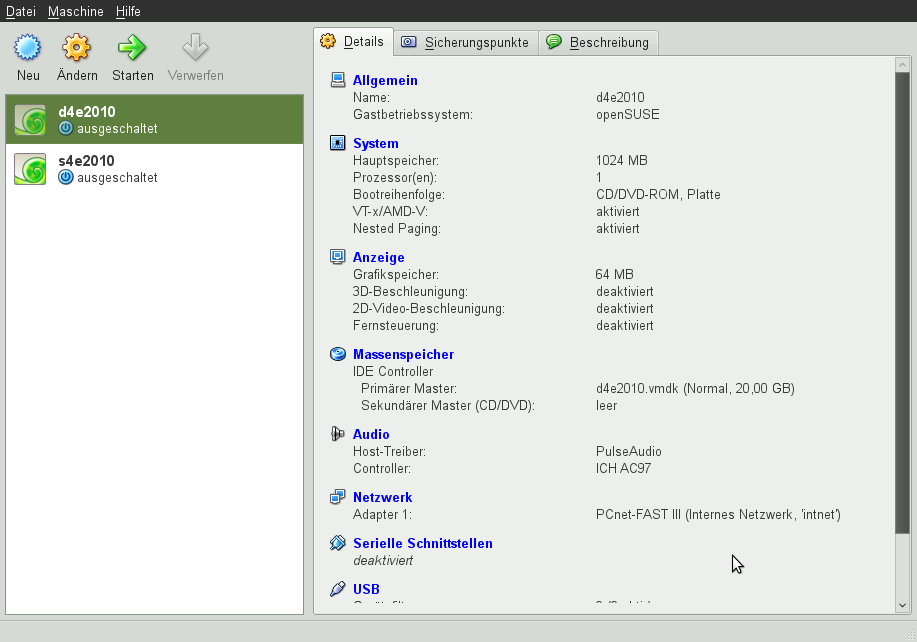
- Sie können nun die Maschinen aufstarten -> zuerst den s4e2010, danach, wenn dort der Anmeldebildschirm erscheint, den d4e2010.
- Die Maschinen sind so konfiguriert, dass Sie sofort von dem virtuellen Rechner aus in das Internet können, sofern der Host-Rechner selbst im Internet sich befindet.
- Außerdem kommunizieren die beiden Maschinen durch ein eigenes internes Netzwerk (intnet).
- Sie können am s4e2010 nun beliebig beispielsweise Benutzer anlegen (über das server4education Verwaltungsprogramm am Desktop) und sich danach gleich am d4e2010 mit dem jeweiligen Benutzer anmelden.
- Enjoy!

